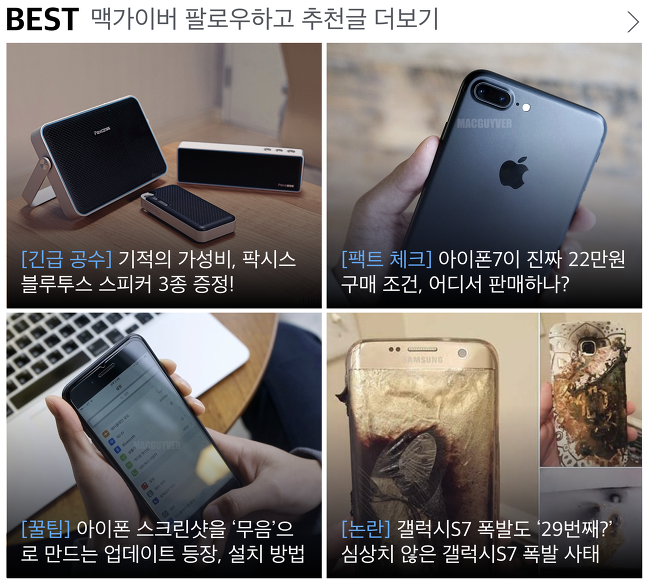매년 이맘때가 되면 이유는 몰라도, 자꾸만 주고 싶은 마음이 들게 된다.
사랑하는 가족, 친구, 연인을 위해 선물을 주고 받으며 서로에게 관심을 표현하고 사랑을 전달하는 것이다.
물론, 물건 자체에 사랑이 담긴 것이 아님은 누구나 알고 있을 것 같다. 그 물건을 고민하고 구매하는 그 과정에서의 노력에 더욱 큰 가치가 있기 때문.
그러나, 그렇다고 해서 선물이 중요치 않은 것은 아니다.
선물을 고르는 센스를 통해서도 그 사람에 대한 사랑을 더욱 크게 느낄 수 있기 때문이다.
그렇다면, 어떠한 선물을 선택하는 것이 좋을까? 이미 대다수의 사람들이 가지고 있는 스마트폰이나 몇몇 IT 기기들은 더 이상 관심의 대상이 아니기 때문에 조금은 색다른 선물을 하는 것이 좋다. 이를테면, 에어팟과 같은.
하지만 에어팟은 아이폰이 있어야만 100% 활용할 수 있을 뿐 아니라, 가격 또한 22만 원으로 비싼 편이다.
하지만 에어팟과 같은 초소형 블루투스 이어폰은 편의성을 높여준다는 점에서 기존의 스마트기기로는 쉽게 느낄 수 없는 많은 장점을 지니고 있기 때문에 선택의 이유가 되기도 한다. 그렇다면 해법은 없을까?
에어팟과 같은 초소형 블루투스 이어폰이면서도 가성비가 높은 제품을 찾았다면 디파 블루투스 이어폰 3종을 선택할 수도 있을 것 같다.
매우 작은 크기임에도 오래가는 배터리, 자체 충전 및 보관 케이스가 있기 때문이다.
연말선물에 대한 고민을 깊게 하는 것도 좋지만, 가족이나 친구뿐만 아니라 연인과도 함께 나눠서 사용할 수 있는 제품을 선택하는 것은 분명 합리적인 선택지가 아닐까 싶었다.
귀에 쏙 들어가는 디파 블루투스 이어폰은 작고 깜찍할 뿐 아니라 스타일을 더해줄 수 있는 매력 요소 또한 지니고 있기 때문에 간단한 연말선물로써, 또한 직원 연말 선물로도 손색이 없어 보였다.
WS-A8, 가성비 높은 7만 원대 제품
첫 번째 블루투스 이어폰은 가성비가 높은 WS-A8 모델이다.
원통형 디자인으로 손에 잡히는 디자인을 가진 WS-A8은 여성들에게 특히나 사랑을 받을 것으로 보였고, 또한 개인적으로도 가장 마음에 드는 디자인이기도 했는데, 단순히 원통형일 뿐만 아니라 재질 또한 알루미늄으로 마감하며 고급스러움을 더했기 때문에 여성분들이라면 립스틱과 같은 느낌으로 사용하기에도 충분해 보였다.
첫 번째 블루투스 이어폰은 가성비가 높은 WS-A8 모델이다.
원통형 디자인으로 손에 잡히는 디자인을 가진 WS-A8은 여성들에게 특히나 사랑을 받을 것으로 보였고, 또한 개인적으로도 가장 마음에 드는 디자인이기도 했는데, 단순히 원통형일 뿐만 아니라 재질 또한 알루미늄으로 마감하며 고급스러움을 더했기 때문에 여성분들이라면 립스틱과 같은 느낌으로 사용하기에도 충분해 보였다.
또한, 아이폰7 블랙 컬러와 잘 어울리는 컬러감을 통해서도 나름의 매력을 더해준 WS-A8은 탄탄한 기본기에 더해서 액세서리로써도 자주자주 사용할만한 매력을 지닌 것 같았다.
블루투스 4.1을 통해 데이터 전송 속도는 높이면서도 배터리 소모를 줄여서 실 사용 시간이 4~5시간에 이를 정도로 길었고, 출력을 높일 경우에도 3시간 정도는 거뜬해서 사용에 큰 불편함이 없었다. 또한, 완충까지 1시간 30분이면 끝난다는 점 역시 매력 요소가 되고 있었다.
폭넓은 호환성으로 기기를 가리지 않고, 음성을 지원할 뿐 아니라 10m의 데이터 전송 범위를 통해 기기에 붙어 있을 필요 없이 편리한 활동이 가능했으며 4.4g에 불과한 무게는 귀에 착용하고 있다는 사실을 잊게 만들 정도로 심플한 사용성을 제공하기도 했다.
개인적으로도 마음에 들었던 것은 마그네틱 디자인 채택이었는데, 분실의 위험이 있는 이어폰을 충전 케이스가 꽉 잡아주기 때문에 분실의 우려 없이, 또한 바로 충전이 된다는 점도 선택의 이유가 되어줬다.
자체 배터리 용량을 30% 늘리면서 사용 시간을 더욱 확보한 WS-A8은 운동을 할 경우에도 문제가 없었고, 고성능 마이크를 탑재해서 전화 통화 또한 가능하다는 점에서도 장점은 뚜렷해 보였다.
AIROHA 칩셋을 통해 고음질을 구현한 WS-A8은 남녀 커플로도 손색이 없을 만큼 매력이 많기 때문에, 7만 원대 가격을 지닌 연말 선물 추천 목록에 올려두는 것도 좋지 않을까 싶었다.
에디터의 평가 : 디자인만 봐도 구매 욕구 상승!
WS-A8은 원통형 디자인으로 공간을 최소한으로만 차지할 뿐 아니라, 전체적인 마감이나 디자인이 매우 깔끔하고 고급스럽기 때문에 7만 원대 가격임에도 에어팟과 1:1로 비교해도 될 정도로 매력적인 디자인을 가지고 있다는 점에서 추천하기에 충분했다.
현재, 할인 이벤트를 통해 78,000원에 구매가 가능하다는 점도 장바구니에 자꾸만 넣게 만드는 이유가 되고 있다.
WS-08, 손맛을 더해줄 심플한 디자인
WS-08은 앞의 A8 제품과 스펙상으로는 거의 동일하지만, 충전 캡슐이 지닌 배터리 용량이 조금 더 많기 때문에 더 오래 사용할 수 있다는 장점을 지니고 있다.
또한 심플한 디자인을 원하는 분들에게 적합한 깔끔한 화이트 컬러와 단정한 블랙 컬러를 통해 선택의 폭을 더욱 넓히기도 했는데, 무광이기도 하고 약간의 유광이기도 한 케이스를 통해 단정한 매력을 더하고 있었다.
개인적으로 평가하기에 스펙상으로 동일한데 왜 9,000원 정도 더 비싼 WS-08을 구매해야 할지 고민이 되기도 했지만, 더 많은 배터리 용량이라는 점에서, 또한 깔끔한 디자인과 심플한 컬러라는 점에서 구매의 이유는 충분해 보였다.
역시나 마그네틱 마감이 일품인 WS-08은 그 자체로도 독특한 디자인을 갖췄기 때문에 미래지향적이라는 것을 느낄 수 있는 제품이었다.
에디터의 평가 : 깔끔한 디자인을 원한다면 WS-08
연인들 사이에서 A8이 많은 사랑을 받을 것 같았다면, 가족들이 서로 선물을 주고 받기에, 또한 직원 연말 선물로도 단체 주문하기에 적합한 제품이라면 WS-08이 될 것 같았다. 남녀 모두 사용하기에 충분할 뿐 아니라, 독특한 디자인으로 가방 속에 넣어도 금방 찾을 수 있다는 점에서 높은 점수를 얻었기 때문.
현재 할인 이벤트를 통해 87,000원으로 구매가 가능하다고 한다. 최저가 판매처가 궁금하다면 위의 사진을 눌러서 할인 혜택을 받아보자.
WS-P8, 보조배터리를 더한 실용적인 제품
마지막으로 살펴볼 제품은 마찬가지로 기본기는 동일한 WS-P8이다.
그러나 가장 큰 차이는 이 제품에서만 ‘보조배터리’ 기능이 더해졌다는 것이다.
무선 이어폰 추천 제품이 보조배터리 추천 제품 목록에도 올랐다고 하면 이 제품의 인기를 가늠할 수 있을 것 같은데, 가성비 높은 블루투스 이어폰의 끝을 보려는 듯, 또한 연말 선물 추천 목록에 오르기 위한 전략이라는 듯 이 제품은 판매 전략에 있어서의 설득력이 충분해 보였다.
일반적인 사람들의 생활 패턴이 ‘하루’를 버티는 스마트폰이기 때문에, 한 번 충전하기에 충분한 2,100mAh의 배터리를 품은 WS-P8은 블루투스 이어폰으로도 사용하기에 충분하고, 또한 보조배터리의 역할도 하기 때문에 사무실이나 학교에서 가볍게 충전하는 것만으로도 원데이 사용에 적합하다는 점에서 합격점을 줄 수 있었다.
아마도, 보조배터리를 찾던 분들이라면 혹할 만한 제품이 아닐까 싶었다.
에디터의 평가 : 다재다능한 실용주의 제품
WS-P8은 다재다능하다. 간단하게 생각하자면, 이어폰을 며칠 동안 충전 없이 들을 수 있을 정도의 대용량 배터리를 품은 것이기도 하고, 또한 필요하다면 다른 스마트기기를 충전할 수 있는 능력도 겸비하고 있으니 전천후로 사용하기에, 또한 그러면서도 크기가 적당하다는 점에서 구매의 이유는 충분해 보였다.
그뿐이랴, 할인 이벤트로 98,000원에 구매가 가능하니 에어팟을 구매할 돈으로 WS-P8을 2개 구매하고도 멋진 저녁 식사까지 할 수 있을 정도다.
연말 선물 추천, 블루투스 이어폰으로 마음을 다담다.
오늘 살펴본 3가지 제품은 모두 저마다의 매력 포인트가 분명했다. 하나는 깔끔하고 고급스러운 디자인으로 여성분들의 사랑을 받을 것 같았고, 다른 제품은 심플한 컬러와 동시에 독특한 디자인으로 사랑을 받을 것 같았으며 마지막으로는 보조배터리를 더하며 다재다능한 면모까지 보여준 것이다.
그러면서도 가격을 합리적으로 끌어내리면서 10만 원을 넘지 않는 가성비 블루투스 이어폰이 되고 있다.
초소형 블루투스 이어폰을 구입할 때는 ‘무게, 크기, 편의성, 음질’이라는 4가지 요소를 고려할 필요가 있다.
그런 점에서, 디파 블루투스 이어폰 시리즈는 4.4g에 불과한 사실상 ‘0’에 수렴하는 무게와 귀에 쏙 들어가는 작은 크기, 간편하게 충전 및 보관을 할 수 있는 편의성에 더해 AIROHA 칩셋으로 음질까지 잡으면서 다른 초소형 블루투스 이어폰이 지닌 아쉬움을 털어내고 있다.
솔직한 평가를 하자면 음질에서 중저음은 기대 이상이었지만 고음은 2% 아쉬운 부분이 있었다. 약간은 소리가 뭉쳐 있는 듯한 느낌이 들었는데, 이 부분은 EQ 설정으로도 충분히 아쉬움을 털어낼 수 있었기 때문에 크게 거슬린다거나 불편하다고 할 정도는 아니었다.
전체적인 크기는 매우 작은 편이지만, 귀가 특히 작은 분들이라면 약간 크다고 느낄지도. 하지만 걱정할 필요가 없다, 더 작은 이어팁이 포함되어 있기 때문.
연말연시가 되면서 많은 사람들이 사랑하는 가족에게, 연인에게 또 친구들에게 선물을 주고 또 받으며 사랑을 표현하고 있다. 굳이 연말이라서가 아닌, 그 사람을 생각하는 그 마음이 더 좋은 것이 아닐까?
연말 선물로 무엇을 선물해야 할지 아직도 고민하고 있었다면, 더 이상 고민은 그만하고 초소형 블루투스 이어폰으로 사랑을 전해보는 것은 어떨까? - MACGUYVER.
아래 사진 눌러서 댓글 이벤트 바로가기 ▼